Ce document explique comment collecter des métriques à partir de vos instances Amazon EC2, et les stocker dans un projet Google Cloud. Vous pouvez créer des graphiques ces métriques, et vous pouvez créer des règles d'alerte pour les surveiller. Cette page est destinée aux développeurs et aux administrateurs système qui doivent afficher et gérer les métriques des services et des ressources associés à des comptes AWS.
Cloud Monitoring vous permet d'importer des métriques les instances Amazon Elastic Compute Cloud (Amazon EC2) et les afficher le contexte en tant que métriques Google Cloud. Par exemple, vous pouvez créer un tableau de bord avec des graphiques affichant l'utilisation du processeur pour vos instances Amazon EC2 et aux instances Compute Engine.
Projets de connecteur AWS
Un projet de connecteur AWS est un projet Google Cloud qui permet Métriques de lecture Cloud Monitoring pour un compte AWS spécifique Le schéma suivant illustre un projet Google Cloud disposant d'un projet de connecteur AWS en tant que projet surveillé. Cela Le projet de connecteur AWS lit les métriques d'un compte AWS, puis stocke ces métriques:
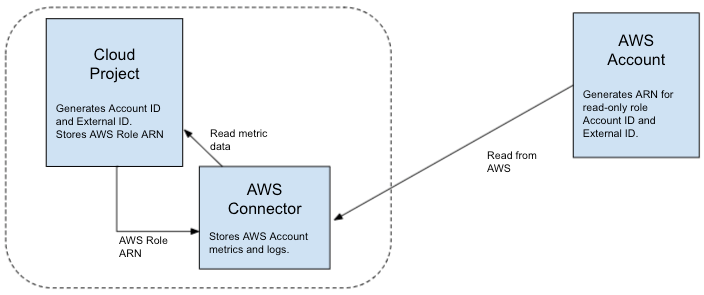
Le projet de connecteur AWS est créé lorsque vous connectez votre compte AWS à Google Cloud. Pour en savoir plus sur ces étapes, consultez Connecter votre compte AWS à Google Cloud.
Pour afficher les métriques de votre compte AWS dans plusieurs projets Google Cloud, connectez votre compte AWS à Google Cloud, puis suivez les pas Ajoutez des projets de connecteur AWS à un champ d'application des métriques.
Par défaut, le projet de connecteur AWS ne stocke que les métriques Amazon EC2. Pour stocker vos journaux et métriques système Amazon EC2, autorisez et installez le l'agent Logging et un agent Monitoring sur ces instances.
Avant de commencer
Vous ne pouvez pas collecter de métriques à partir d'une instance Amazon EC2 lorsque votre de surveillance se trouve dans un dossier.
Lorsque votre projet effectuant une surveillance se trouve dans une organisation, mais pas dans un dossier, vérifiez que vous disposez des autorisations nécessaires pour créer un projet Google Cloud au niveau de l'organisation.
Vous devez disposer d'un compte AWS.
Assurez-vous que votre rôle IAM (Identity and Access Management) sur le de surveillance inclut toutes les autorisations du rôle Administrateur Monitoring (
roles/monitoring.admin). Ce vous permet de modifier un champ d'application des métriques. Pour en savoir plus sur les rôles IAM pour Cloud Monitoring, consultez Contrôler les accès avec Identity and Access Management.Définissez une convention d'attribution de noms pour vos projets de connecteur AWS identifiable. Nous recommandons qu'un projet de connecteur AWS inclut des informations d'identification sur le compte AWS qu'il surveille. Vous ne pouvez pas modifier le compte AWS surveillé par un Projet de connecteur AWS.
Déterminez si votre compte AWS est connecté à Google Cloud.
S'il n'est pas connecté à Google Cloud, suivez les instructions dans Connecter votre compte AWS à un projet Google Cloud.
Lors de ces étapes, un projet de connecteur AWS est créé. Ne pas créer plusieurs projets de connecteur AWS pour le même compte AWS. AWS CloudWatch peut limiter la collecte de métriques lorsque vous créez plusieurs projets de connecteur AWS pour le même compte AWS.
S'il est connecté à Google Cloud, vous pouvez ajouter Projet de connecteur AWS avec un champ d'application de plusieurs métriques. Pour en savoir plus sur ces étapes, consultez Affichez les métriques AWS dans plusieurs champs d'application des métriques.
- Comprendre les coûts associés à l'ingestion de votre compte AWS les métriques dans Cloud Monitoring, consultez la section Tarifs.
Connecter votre compte AWS à Google Cloud
-
Dans la console Google Cloud, accédez à la page settings Paramètres de Monitoring :
Accéder à la page Paramètres de Monitoring
Si vous utilisez la barre de recherche pour trouver cette page, sélectionnez le résultat dont le sous-titre est Monitoring.
- Utilisez l'outil de sélection de projets de la console Google Cloud pour choisir le projet effectuant une surveillance pour le le champ d'application des métriques.
Sur la page Paramètres, cliquez sur Create AWS connector project (Créer un projet de connecteur AWS).

À l'étape Créer un projet de connecteur, cliquez sur Sélectionner un projet.
Dans la boîte de dialogue, sélectionnez New project (Nouveau projet) et renseignez les champs de la boîte de dialogue "New project" (Créer un projet).
Cliquez sur Suivant pour passer à l'étape Autoriser AWS pour Monitoring.
Lors de cette étape, vous allez créer un rôle IAM Amazon qui accorde à Google Cloud l'accès en lecture seule à votre compte AWS, puis indiquer l'ARN de ce rôle à votre projet Google Cloud:
Créez un rôle IAM Amazon:
- Ouvrez une nouvelle fenêtre et connectez-vous à votre compte AWS, sélectionnez la page IAM, puis cliquez sur Rôles.
- Sélectionnez Créer un rôle.
- Sélectionnez Autre compte AWS.
- Dans la zone de texte Account ID (ID de compte), saisissez l'ID de compte affiché dans le Page Autoriser AWS pour Monitoring de la console Google Cloud.
- Sélectionnez Require external ID (Exiger un identifiant externe).
- Dans la zone de texte ID externe, saisissez l'ID externe affiché dans sur la page Autoriser AWS pour Monitoring de la console Google Cloud.
- Ne cochez pas la case Exiger l'authentification MFA, puis cliquez sur Suivant : Autorisations.
- Dans la barre de recherche des autorisations, saisissez ReadOnlyAccess, puis sélectionnez ReadOnlyAccess.
- Développez Définir la limite d'autorisation et assurez-vous que la case Créer un rôle sans limite d'autorisation est cochée.
- Cliquez sur Next: Tags (Suivant : Tags).
- Cliquez sur Suivant : Vérification.
- Saisissez un nom et une description pour le rôle, puis cliquez sur Créer un rôle.
- Sélectionnez le rôle que vous avez créé pour ouvrir la page Résumé correspondante. Copiez l'ARN du rôle dans votre presse-papiers.
Dans la console Google Cloud, collez l'ARN du rôle AWS Zone de texte Role ARN (ARN de rôle), puis cliquez sur Add AWS Account (Ajouter un compte AWS).
Une fois ces étapes terminées, le projet de connecteur AWS est pour le champ d'application actuel des métriques. Vous pouvez désormais afficher ces métriques AWS à partir de ce champ d'application de métriques.
Une fois que vous avez ajouté des projets à un champ d'application de métriques, la propagation des modifications dans tous les systèmes Monitoring prend environ 60 secondes. Avant de créer un graphique ou une règle d'alerte, attendez au moins 60 secondes. Vous devrez peut-être actualiser la page de la console Google Cloud pour que les nouvelles métriques s'affichent.
(Facultatif) Pour afficher les métriques de votre compte AWS dans plusieurs champs d'application des métriques, ajoutez le projet de connecteur AWS les champs d'application des métriques. Pour en savoir plus, consultez Ajoutez des projets de connecteur AWS à un champ d'application des métriques.
(Facultatif) Pour collecter les journaux EC2 AWS, ainsi que les métriques système et d'application, et envoyez-les vers votre projet de connecteur AWS, autorisez et installez les agents Logging et Monitoring sur votre Instances Amazon EC2:
Afficher les métriques AWS dans plusieurs champs d'application des métriques
Pour ajouter un projet de connecteur AWS existant à un champ d'application des métriques, effectuer les opérations suivantes:
-
Dans la console Google Cloud, accédez à la page settings Paramètres de Monitoring :
Accéder à la page Paramètres de Monitoring
Si vous utilisez la barre de recherche pour trouver cette page, sélectionnez le résultat dont le sous-titre est Monitoring.
Pour chaque champ d'application des métriques que vous souhaitez utiliser pour afficher vos métriques AWS, effectuer les opérations suivantes:
- Utilisez l'outil de sélection de projets de la console Google Cloud pour choisir le projet effectuant une surveillance pour le le champ d'application des métriques.
- Dans le volet AWS Accounts in scope (Comptes AWS du champ d'application), cliquez sur Add AWS connector project (Ajouter un projet de connecteur AWS).
Sélectionnez les projets de connecteur AWS que vous souhaitez ajouter, puis cliquez sur Ajoutez des projets.
Une fois que vous avez ajouté des projets à un champ d'application de métriques, la propagation des modifications dans tous les systèmes Monitoring prend environ 60 secondes. Avant de créer un graphique ou une règle d'alerte, attendez au moins 60 secondes. Vous devrez peut-être actualiser la page de la console Google Cloud pour que les nouvelles métriques s'affichent.
Supprimer des projets de connecteur AWS d'un champ d'application des métriques
Lorsque vous supprimez un projet d'un champ d'application des métriques, les métriques stockés dans ce projet ne sont pas accessibles au champ d'application des métriques. La suppression d'un projet du champ d'application de métriques ne modifie pas la configuration des graphiques, des tableaux de bord, des règles d'alerte, des tests de disponibilité ou des groupes que vous avez définis. Cependant, la série temporelle affichée sur les graphiques et la série temporelle surveillée par des règles d'alerte peuvent changer.
Pour supprimer des projets de connecteur AWS d'un champ d'application des métriques, procédez comme suit:
-
Dans la console Google Cloud, accédez à la page settings Paramètres de Monitoring :
Accéder à la page Paramètres de Monitoring
Si vous utilisez la barre de recherche pour trouver cette page, sélectionnez le résultat dont le sous-titre est Monitoring.
- Utilisez l'outil de sélection de projets de la console Google Cloud pour choisir le projet effectuant une surveillance pour le le champ d'application des métriques.
Dans le volet Comptes AWS concernés, sélectionnez le les projets de connecteur AWS que vous souhaitez supprimer, puis cliquez sur Supprimer le projet
Supprimez tous les projets de connecteur AWS que vous avez retirés et qui ne sont pas des projets plus longs surveillés.
Répertorier les projets surveillés dans un champ d'application des métriques
Pour afficher la liste des projets de la champ d'application des métriques, procédez comme suit:
-
Dans la console Google Cloud, accédez à la page settings Paramètres de Monitoring :
Accéder à la page Paramètres de Monitoring
Si vous utilisez la barre de recherche pour trouver cette page, sélectionnez le résultat dont le sous-titre est Monitoring.
Consultez les tableaux de cette page. Les tableaux répertorient les projets dans le champ d'application des métriques actuel.
Vous pouvez également consulter la liste des projets dans le volet de navigation, Cliquez sur arrow_forward_ios Développer dans le champ Champ d'application des métriques. Le volet développé affiche les informations suivantes:
- La liste des projets dont les métriques sont accessible au champ d'application des métriques actuel.
- Liste des projets dont le champ d'application des métriques inclut le le projet sélectionné.
Sélectionner un autre champ d'application des métriques
Le projet sélectionné dans le sélecteur de projet de la console Google Cloud est de surveillance du champ d'application actuel des métriques. Il existe un rapport entre un projet effectuant une surveillance et un champ d'application des métriques.
Pour sélectionner un autre champ d'application des métriques, sélectionnez un autre projet avec le Sélecteur de projet de la console Google Cloud.
Afficher les métriques du compte AWS
Pour afficher les métriques stockées dans votre projet de connecteur AWS, procédez comme suit:
-
Dans la console Google Cloud, accédez à la page Monitoring :
Si vous utilisez la barre de recherche pour trouver cette page, sélectionnez le résultat dont le sous-titre est Monitoring.
Sélectionnez un champ d'application des métriques où le projet de connecteur AWS est un projet surveillé.
Pour afficher les métriques de votre compte AWS, créez un graphique avec l'Explorateur de métriques ou créer un graphique sur un tableau de bord personnalisé.
Arrêter l'ingestion de métriques de compte AWS
Pour arrêter l'ingestion des métriques et des journaux du compte AWS, supprimez le Projet de connecteur AWS pour ce compte.
Tarifs
En général, les métriques système de Cloud Monitoring sont gratuites, et les métriques des systèmes, agents ou applications externes. Les métriques facturables sont facturés en fonction du nombre d'octets ou d'échantillons ingérés.
Pour en savoir plus sur les tarifs de Cloud Monitoring, consultez les documents suivants:

